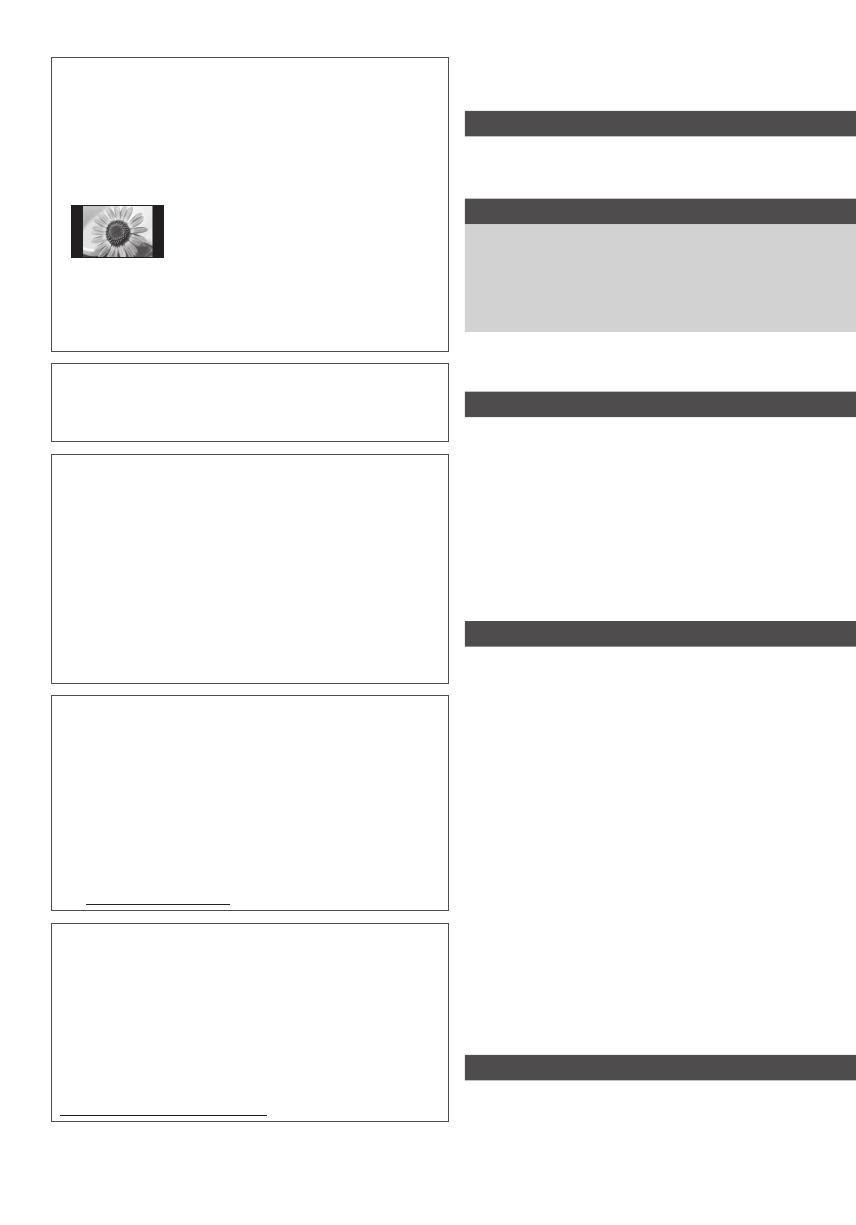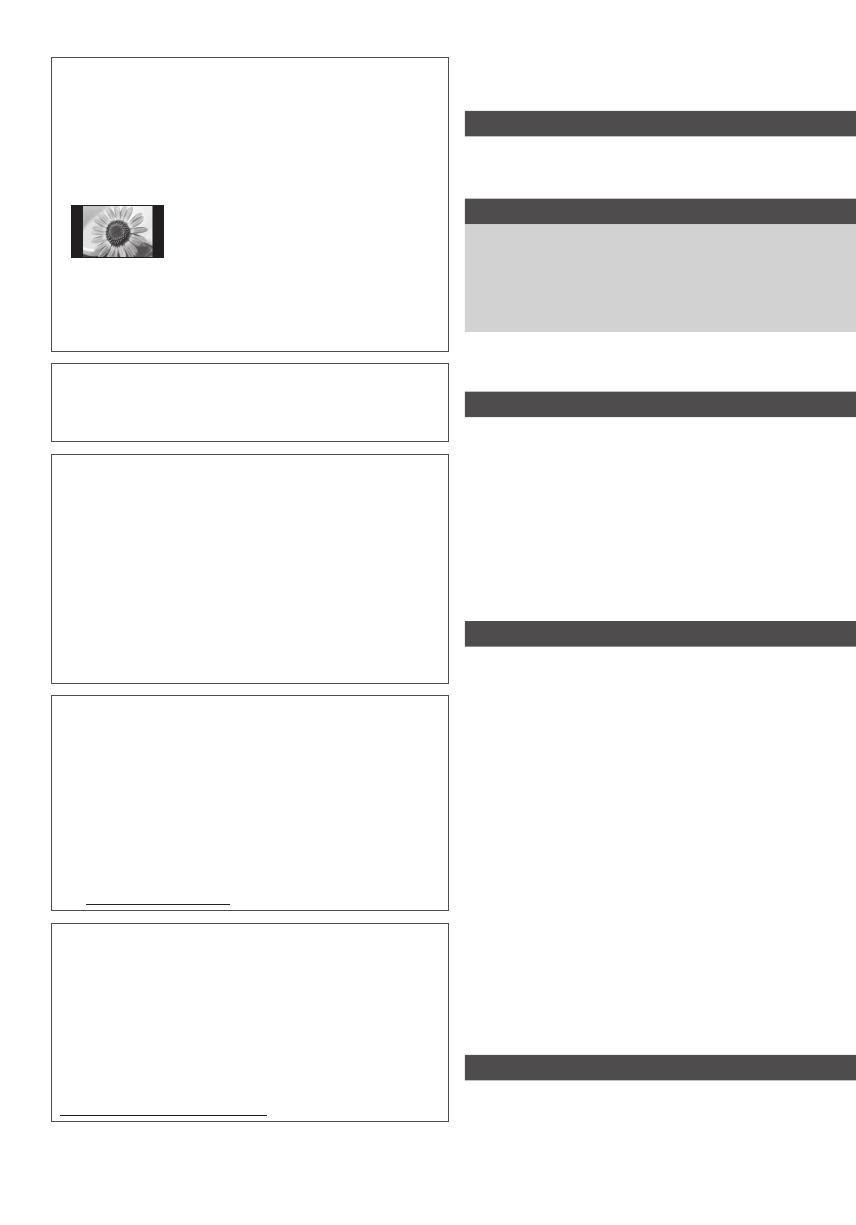
3
Table des matières
Sections à lire impérativement
M esures de sécurité ·································································4
E ntretien ······················································································5
Guide de mise en route rapide
Accessoires / Options ······························································6
Identifier les commandes ······················································9
R accordement de base ························································ 11
C onfiguration automatique···············································13
Découvrez votre téléviseur!
Fonctions de base
U tilisation de “VIERA Connect” ········································· 18
R egarder la télévision ·························································· 19
U tiliser le guide des programmes ··································· 23
Afficher le télétexte ······························································ 26
Regarder les appareils raccordés aux entrées externes
··· 28
V isionnement d’images 3D ················································ 30
U tilisation de VIERA TOOLS ················································39
U tiliser les fonctions du menu ·········································· 40
Fonctions avancées
R efaire le réglage depuis le menu Configuration ······ 50
Régler et éditer les chaînes (DVB) ····································54
Régler et éditer les chaînes (Analogique) ·····················58
Programmation minuterie ················································· 60
V errouillage parental···························································· 63
N oms d’entrée ········································································ 65
U til
iser l’interface commune ············································· 66
Réglage usine ········································································· 68
M ettre à jour le logiciel du téléviseur·····························69
Multi fenêtres ··········································································70
Réglages Avancés de l’Image ············································ 71
E nregistrement DD USB / Carte SD ································· 74
U tilisation d’un lecteur multimédia ································ 79
Utilisation de services réseau (DLNA / VIERA Connect)
··· 92
F onctions de liaison (Q-Link / VIERALink) ··················103
A ppareil externe ··································································112
FAQ, etc.
D onnées techniques ··························································115
FAQ ···························································································122
L icence ····················································································125
C aractéristiques ···································································126
N’affichez pas longtemps une image fixe
L’image demeurerait en permanence sur l’écran plasma
(“rémanence”). Cela n’est pas considéré comme un
dysfonctionnement et n’est pas couvert par la garantie.
Types d’image statique
•
Numéros de programme et autres logos
•
Image affichée en mode 4:3
•
J eu vidéo
•
Image d’ordinateur
P our éviter la rémanence, le contraste est automatiquement
réduit après quelques minutes si aucun signal n’est envoyé ou si
aucune opération n’est effectuée. (p.122)
P anasonic ne garantit pas l’opération et les performances de
périphériques d’autres fabricants; et nous déclinons toutes
responsabilités en cas de dommages résultant de l’utilisation et/
ou des performance de ces périphériques d’autres fabricants.
L’enregistrement et la lecture de contenu sur cet appareil ou sur
toutautre appareil peut nécessiter l’autorisation du propriétaire
des droits d’auteur ou d’autres droits de cette nature
liés à ce
contenu. Panasonic n’a aucune autorité quant à et ne peut
vous octroyer cette permission et décline explicitement tout
droit, compétence ou intention d’obtenir une telle permission
en votre faveur. Il est de votre responsabilité de vous assurer
que l’utilisation de cet appareil ou de tout autre appareil est
conforme avec la législation en vigueur sur les droits d’auteur
dans votre pays. Veuillez consulter cette législation pour obtenir
de plus amples informations sur les lois concernées et les
réglementations impliquées ou contactez le propriétaire des
droits d’auteur du contenu que vous souhaitez enregistrer ou lire.
C e produit est accordé sous licence du portefeuille de brevets
AVC pour l’utilisation privée et non-commerciale par un
consommateur, pour (i) coder du contenu vidéo conformément
à la norme AVC (“AVC Vidéo”) et/ou (ii) décoder du contenu AVC
Vidéo codé par un consommateur engagé dans une activité
privée et non-commerciale et/ou obtenu d’un fournisseur de
contenu vidéo détenteur d’une licence l’autorisant à fournir du
contenu AVC Vidéo. Aucune licence n’est, ni ne sera accordée
implicitement pour tout autre usage.
V ous pouvez obtenir des informations supplémentaires de MPEG
LA, LLC.
V oir http://www.mpegla.com.
ROVI CORPORATION ET/OU SES FILIALES NE SONT
RESPONSABLES EN AUCUNE MANIERE DE L’EXACTITUDE DES
INFORMATIONS RELATIVES AUX PROGRAMMES DE TELEVISION
FOURNIES DANS LE SYSTEME GUIDE PLUS+. EN AUCUN CAS, ROVI
CORPORATION ET/OU SES FILIALES NE PEUVENT ETRE TENUES
RESPONSABLES POUR UNE PERTE DE BENEFICES, D’ACTIVITES
COMMERCIALES OU D’AUCUNE SORTE DE PREJUDICES OU DE
CONSEQUENCES, DIRECTS OU INDIRECTS, EN RELATION AVEC LA
FOURNITURE OU L’UTILISATION DE QUELQUE INFORMATION QUE
CE SOIT, EQUIPEMENT OU SERVICE DU SYSTEME GUIDE PLUS+.
http://www.e
urope.guideplus.com/